联想 Ideapad 330S 是一款2018年9月最新推出的搭载第8代Intel Core i7处理器的14寸笔记本电脑,默认预装win10系统,但是有些用户可能觉得电脑有些卡,想重装,但默认是UEFI+GPT的引导,由于GPT分区无法直接用硬盘安装方式安装,要用到U盘(推荐使用U盘魔术师)重装WIN10,但用U盘安装时发现找不到U盘启动,那么系统联盟就给大家带来了联想 Ideapad 330S 笔记本电脑重装win10教程。
一、安装前的准备工作
1、准备一个大容量U盘(最好就是在8G以上):U盘启动盘制作工具(PE特点:1,绝无捆绑任何软件的启动盘。2,支持PE自动修复UEFI+GPT引导。3,支持LEGACY/UEFI双引导。4,一键装机自动注入usb3.0和nvme驱动)
2、系统下载:系统下载(win10 1803永久激活版)
二、联想 Ideapad 330S 笔记本电脑重装win10 BIOS设置步骤(重装win10系统重要一步)
1、开机连续按F2或(FN+F2)进入BIOS,按→方向键切换到Security,选择Secure Boot回车设置成Disabled;

2、转到Exit,把OS Optimized Defaults设置为Disabled或Other OS;

3、回车Load Default Settings加载设置,加载默认设置之后,部分机型需要先按F10保存重启再按F2进入BIOS继续下面的设置;

4、切换到Boot,把Fast Boot从Disabled改成Enabled,开启快速启动U盘;

5、插入制作好的U盘启动盘,重启按F12或FN+F12调出启动管理对话框,回车选择USB HDD识别到U盘启动进入PE;

三、联想 Ideapad 330S 笔记本电脑重装win10
1、运行桌面由"系统总裁制作的SGI映像总裁"工具,然后点击浏览,在U盘找到我们下载好的ghost版本的iso或者gho文件,以c盘为系统盘,把win10系统安装在c盘中,点击下一步,等待释放GHO安装程序,电脑便会自动重启。拔掉U盘电脑重启后,系统会自动完成后续的程序安装,直到看到桌面,系统就彻底安装成功了。


以上就是联想 Ideapad 330S 笔记本电脑重装win10方法,特别注意的是GPT分区安装完后要修复引导,有些U盘启动盘不支持GPT引导修复,安装前记得要备份好硬盘所有数据哦,要想了解更多电脑技术教程资讯(请收藏电脑技术网)。
 如何用PS合成海盗鼠船长呢-PS合成可爱的
如何用PS合成海盗鼠船长呢-PS合成可爱的
如何用PS合成海盗鼠船长呢呢?下面就为大家分享PS合成可爱的海......
阅读 win10关闭自动更新方法是什么
win10关闭自动更新方法是什么
在我们装了win10版本之后,总是会自动更新新的版本,有时候我......
阅读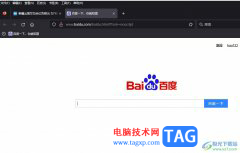 火狐浏览器一键开启网页静音播放的教
火狐浏览器一键开启网页静音播放的教
火狐浏览器是大部分用户正在使用的浏览网页软件,用户使用火......
阅读 影之刃3组织考验怎么玩?
影之刃3组织考验怎么玩?
影之刃3组织考验怎么玩组织考验怎么样游戏将于近日进行更新,......
阅读 错误代码0xc0000225修复教程
错误代码0xc0000225修复教程
在我们的电脑使用一段时间后,总可能会出现一些问题。有的朋......
阅读 2022年英伟达和AMD显卡价格
2022年英伟达和AMD显卡价格 AMD 显卡价格仅比厂商建议
AMD 显卡价格仅比厂商建议 抖音擦拭变美特效的设置
抖音擦拭变美特效的设置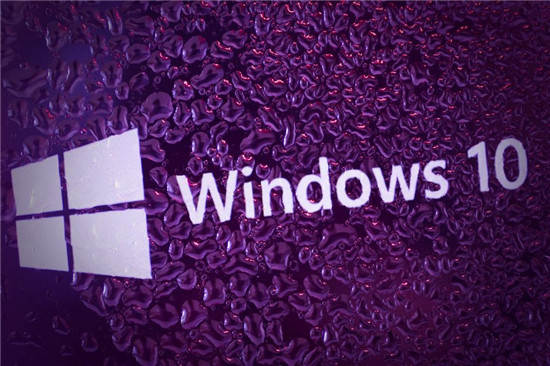 Messenger应用无法在Windows
Messenger应用无法在Windows 微软已经开始为Windows10
微软已经开始为Windows10 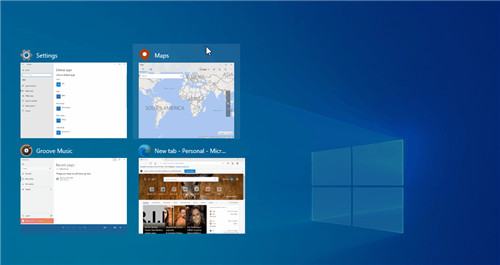 微软正在尝试Windows10的这
微软正在尝试Windows10的这 Windows10 1909补丁KB5001396 [手
Windows10 1909补丁KB5001396 [手 你的QQ王者账号有什么礼品
你的QQ王者账号有什么礼品 原神冰呼雷啸任务怎么完
原神冰呼雷啸任务怎么完 和平精英m416武器所有皮肤
和平精英m416武器所有皮肤 猛鬼宿舍小游戏在哪玩
猛鬼宿舍小游戏在哪玩 微星主板型号怎么看
微星主板型号怎么看 盈通rx6500xt大地之神参数
盈通rx6500xt大地之神参数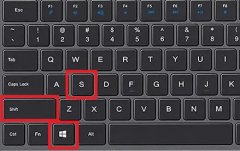 截图快捷键ctrl加什么
截图快捷键ctrl加什么 笔记本亮度怎么调节
笔记本亮度怎么调节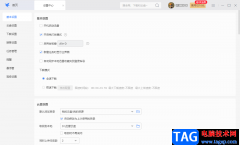 迅雷电脑版设置全速下载
迅雷电脑版设置全速下载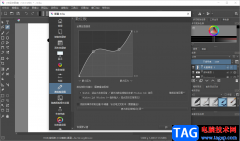 Krita设置压感的方法
Krita设置压感的方法 WPS word的表格无法调整行高
WPS word的表格无法调整行高 Excel图表坐标轴标题的添加
Excel图表坐标轴标题的添加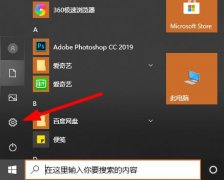 win102004无线网没了解决方
win102004无线网没了解决方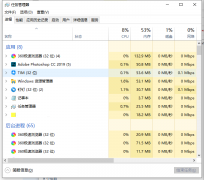 win101903无法升1909解决方法
win101903无法升1909解决方法 水星(Mercury)无线路由器的
水星(Mercury)无线路由器的 路由器怎样设置mac地址过
路由器怎样设置mac地址过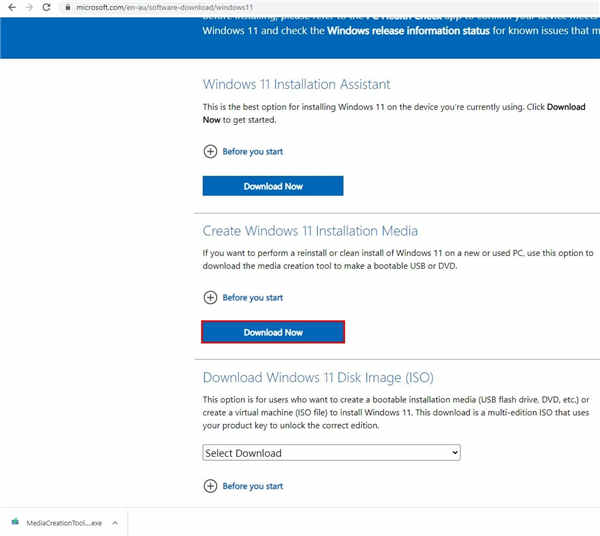
最后,微软开始推出 Windows 11,作为对符合条件的 Windows 10 设备的免费升级。最新的 Windows 11 对设计进行了彻底改革,并为操作系统带来了新功能和总体改进。Microsoft...
次阅读
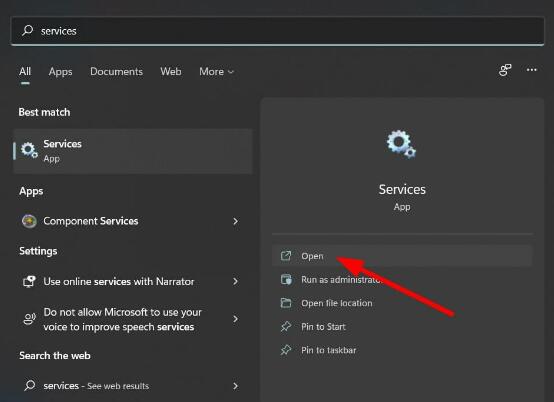
win11重启基本服务方法 1. 按开始菜单。 2. 搜索服务并打开它。 3. 找到后台智能传输服务 (BITS)并双击它。 4. 在Startup type下,从下拉菜单中选择Automati...
次阅读
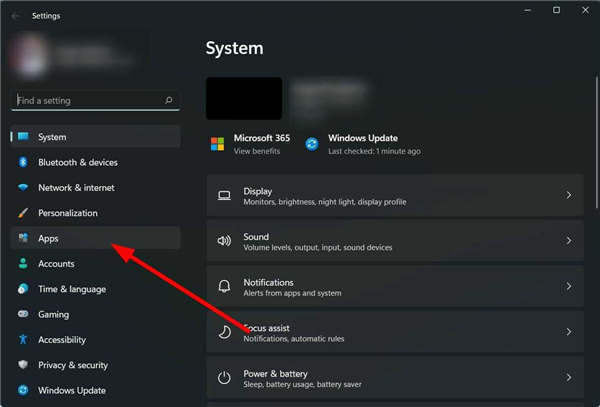
Windows 11中缺少截图工具的修复技巧 bull; Snipping Tool 是一款出色的内置工具,可让您在 Windows 11 PC 上截取屏幕截图。 bull; 它在多种情况下都派上用场,如...
次阅读
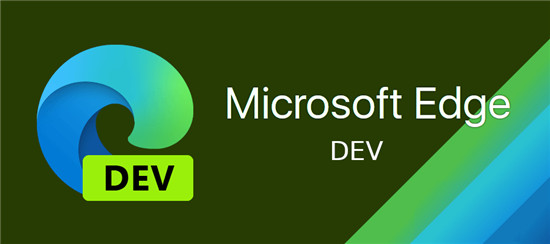
MicrosoftEdge97登陆Dev频道,改进了PDF和密码 MicrosoftEdgeInsiderDev频道昨天已跳转到版本97,第一个版本97.0.1060.2带来了新的PDF和密码管理功能。MicrosoftEdge是W...
次阅读
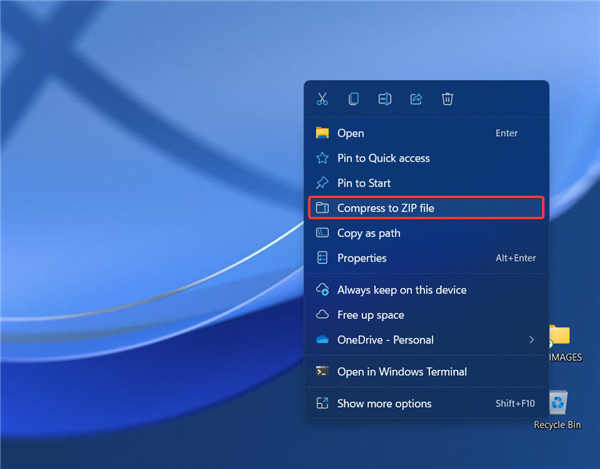
bull; 尽管 Windows 11 自早期测试以来已经走了很长一段路,但有些人仍然不满意。 bull; 这不是因为威胁系统的错误,而是与操作系统的设计有关。 bull; 人们已经...
次阅读
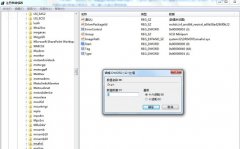
ssd固态硬盘相比之前的机械硬盘有着更高的运行读写速度,能够提高我们无论是玩游戏还是做后期等工作的速度。安装完固态之后,还需要进行优化才能最大程度地发挥它的功能,下面就一起来...
次阅读
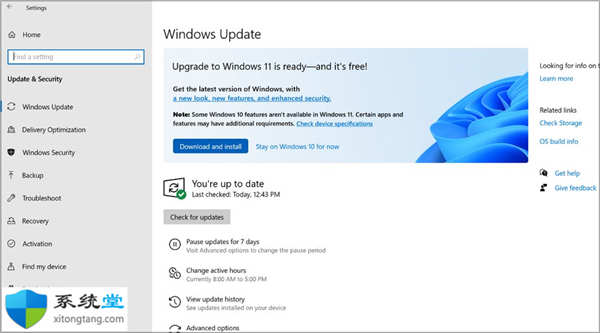
详细解答Windows11 升级与全新安装区别是什么? Windows 11 已经推出一段时间了,用户渴望切换并尝试一下。Microsoft 已简化此过程,因此您只需单击几下即可升级。 但...
次阅读
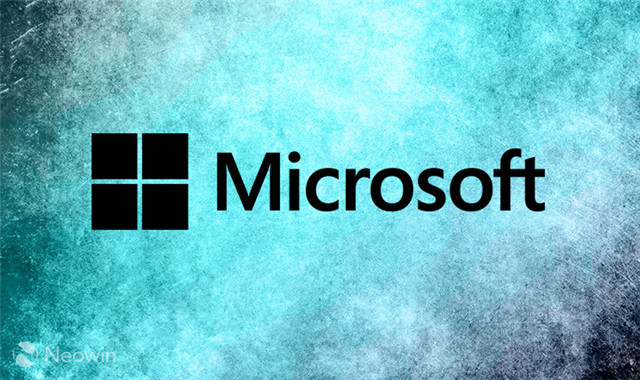
windows7旗舰版密钥激活码永久_windows7旗舰版密钥匙分享 win7旗舰版密匙,密钥,正版win7家庭版激活码,软件下载中心,一键安装,简单易用.win7家庭版激活码,稳定可靠,...
次阅读

win10锁屏壁纸也就是Windows 聚焦,很多用户不知道在哪里找到这些图片,其实非常的简单,是有固定的路径,可以使用画图等软件轻松打开。找到自己需要的壁纸。下面来一起看看详细的介绍吧...
次阅读
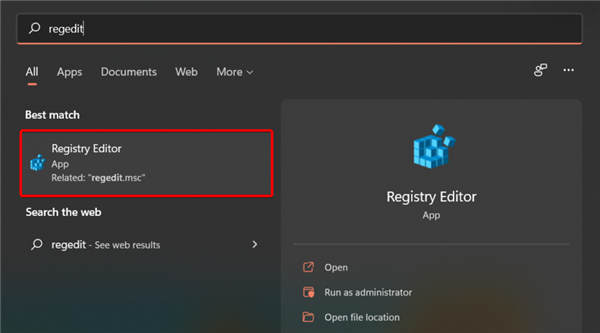
如何取回windows11经典开始菜单? 1. 点击Windows键,然后输入regedit。 2. 打开注册表编辑器。 3. 在打开的窗口中,查看搜索栏,然后复制并粘贴以下位置:HKEY_CURREN...
次阅读

我们在使用win7操作系统的时候,有些情况下可能会因为操作不当或者是系统本身出现了问题导致电脑出现黑屏、蓝屏的情况。对于这种问题小编觉得一般都是因为电脑内存或者兼容性的主要原...
次阅读
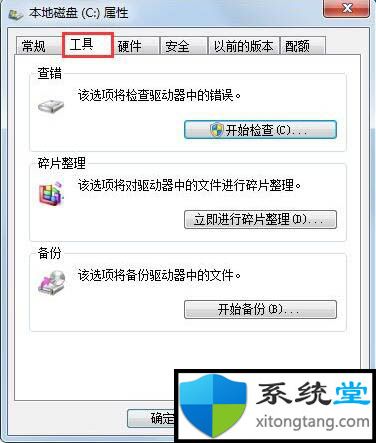
win7下windows延缓写入失败卡死的解决办法 windows延缓写入失败的情况还是比较常见的,下面小编就为大家带来延缓写入失败的解决办法,欢迎大家参考和学习。 首先我们...
次阅读
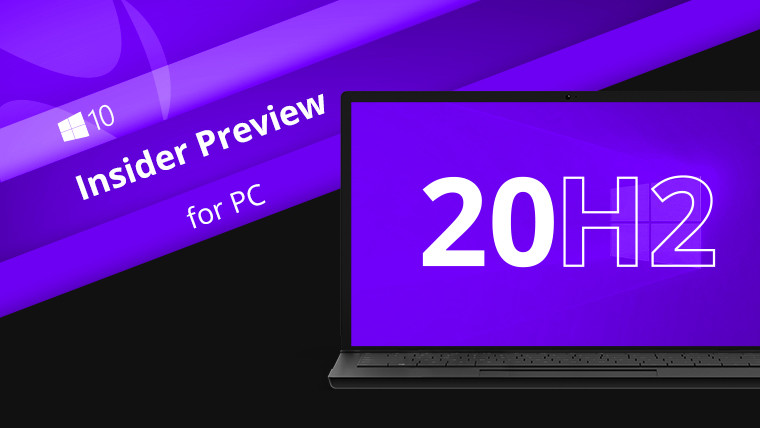
Microsoft已针对Windows10版本20H2和2004发布了新的带外修补程序更新KB4594440。带有内部版本19042.631 / 19041.631的更新KB4594440修复了可能导致Kerberos身份验证和...
次阅读
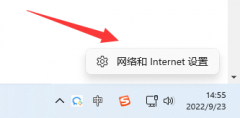
许多上网的小伙伴都不知道电脑无法连接到internet怎么办而导致电脑没法上网,今天就专门为大家带来了电脑无法连接到internet解决方法,快来学习看看吧。...
次阅读
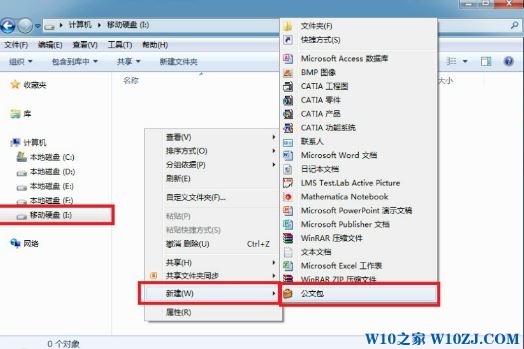
windows公文包怎么用?教你电脑里的公文包怎么用 一般情况下,Windows7操作系统 中右键新建菜单都有一个公文包的选项,但是有些用户发现win7系统右键菜单没有公文包选...
次阅读